如何从Windows切换到Linux
2020-02-13 17:00 作者:admin 浏览量:
迎战疫情,艾锑无限用爱与您同行
为中国中小企业提供免费IT外包服务

为中国中小企业提供免费IT外包服务

这次的肺炎疫情对中国的中小企业将会是沉重的打击,据钉钉和微信两个办公平台数据统计现有2亿左右的人在家远程办公,那么对于中小企业的员工来说不懂IT技术将会让他们面临的最大挑战和困难。
电脑不亮了怎么办?系统蓝屏如何处理?办公室的电脑在家如何连接?网络应该如何设置?VPN如何搭建?数据如何对接?服务器如何登录?数据安全如何保证?数据如何存储?视频会议如何搭建?业务系统如何开启等等一系列的问题,都会困扰着并非技术出身的您。

好消息是当您看到这篇文章的时候,就不用再为上述的问题而苦恼,您只需拨打艾锑无限的全国免费热线电话:400 650 7820,就会有我们的远程工程师为您解决遇到的问题,他们可以远程帮您处理遇到的一些IT技术难题。
如遇到免费热线占线,您还可以拨打我们的24小时值班经理电话:15601064618或技术经理的电话:13041036957,我们会在第一时间接听您的来电,为您提供适合的解决方案,让您无论在家还是在企业都能无忧办公。
那艾锑无限具体能为您的企业提供哪些服务呢?

第一版块是保障性IT外包服务:如电脑设备运维,办公设备运维,网络设备运维,服务器运维等综合性企业IT设备运维服务。
第二版块是功能性互联网外包服务:如网站开发外包,小程序开发外包,APP开发外包,电商平台开发外包,业务系统的开发外包和后期的运维外包服务。
第三版块是增值性云服务外包:如企业邮箱上云,企业网站上云,企业存储上云,企业APP小程序上云,企业业务系统上云,阿里云产品等后续的云运维外包服务。
您要了解更多服务也可以登录艾锑无限的官网:www.bjitwx.com查看详细说明,在疫情期间,您企业遇到的任何困境只要找到艾锑无限,能免费为您提供服务的我们绝不收一分钱,我们全体艾锑人承诺此活动直到中国疫情结束,我们将这次活动称为——春雷行动。
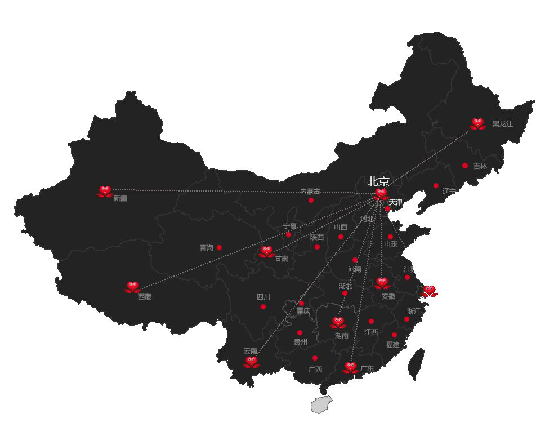
以下还有我们为您提供的一些技术资讯,以便可以帮助您更好的了解相关的IT知识,帮您渡过疫情中办公遇到的困难和挑战,艾锑无限愿和中国中小企业一起共进退,因为我们相信万物同体,能量合一,只要我们一起齐心协力,一定会成功。再一次祝福您和您的企业,战胜疫情,您和您的企业一定行。
如何从Windows切换到Linux
微软已经马上准备在2020年1月份终止对Windows 7的支持,这意味着您将不再获得bug修复或安全更新。如果您是Windows 7的最终支持者之一,并且不想陷入一个不安全的系统,则可以选择:升级到Windows 10或完全切换到其他版本。
如果您不喜欢Microsoft在Windows 10方面的发展方向,且它对Windows即服务的新方法意味着始终将更多的精力放在嵌入式广告、持续更新和数据收集上。如果您之前就一直在考虑迁移到Linux的事情,那么就是现在了。
 选择您的发行版
选择您的发行版与Windows和macOS不同,Linux并不只有一个版本。Linux被打包成许多不同的发行版,每个发行版都有自己的界面和功能集。一个可能会使用带有dock和“应用程序商店”的类似Mac的界面,而其他人可能会使用更简约的界面,并需要从命令行安装应用程序。
探索Linux发行版的乐趣是很多人业余爱好的一部分,但是如果是您的首次安装,您可能会想要一些对初学者友好的东西,因此在需要时可以轻松获得帮助。这就是为什么我建议从Linux Mint开始的原因。

Linux Mint是一个完美的介于两者之间的选择:它是为初学者设计的,提供了熟悉的桌面环境,并且它基于Ubuntu,因此您可以在需要帮助时使用庞大的Ubuntu / Mint社区。
查看其他发行版是没有问题的,但是出于本指南的目的,我将使用Mint,建议您也这样做。它不是我个人的选择,但是对新Windows迁移者来说非常有用,一旦确定了适合初学者的系统的基础知识,就更容易浏览其他发行版。
 创建您的安装驱动器
创建您的安装驱动器前往Mint的下载页面,然后选择64位的“ Cinnamon”版本。尽管MATE也不太现代,但MATE还是非常类似于Windows的环境,因此我建议前Windows用户使用Cinnamon。XFCE占用资源少,因此非常适用于老式或低功率PC。
Mint的下载页面根据您的所在位置提供了许多链接。如果您使用BitTorrent,建议您下载torrent文件,这样下载速度会更快。
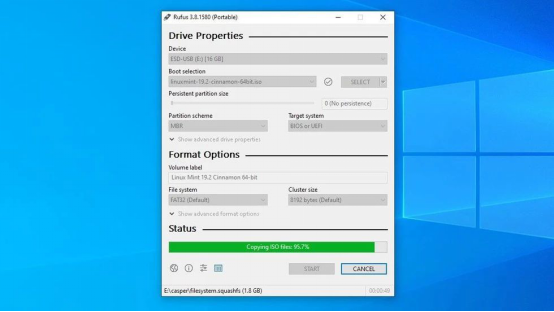
接下来,单击“磁盘”或“ ISO映像”旁边的“选择”按钮,然后选择刚下载的Linux Mint ISO。按“开始”按钮,如果系统提示您下载Syslinux的新版本,请单击“是”。请注意,这会擦除您的闪存驱动器,因此在继续操作之前,请确保其中没有重要的内容。
完成后,您会看到一条成功消息,您的闪存驱动器将命名为LINUX MINT。备份数据,重新启动计算机:现在是时候安装Linux了。
 在您的PC上安装Linux
在您的PC上安装Linux在计算机重新启动时,您应该看到一条消息,提示您按某个键来访问“启动菜单”(通常是F12之类的东西)。如果没有,您将看到一个输入设置(通常是删除)的密钥。按这些键之一,然后找到从插入的USB驱动器引导的选项。(如果进入完整的设置菜单,它将位于某个地方的“启动设置”菜单中,完成后,您必须退出菜单以再次重新启动。)
然后你会看到GRUB, Linux Mint的启动菜单,你可以选择启动到Linux Mint。如果您遇到任何错误,则可能需要四处寻找解决方案。例如,我必须为我的显卡启用nomodeset选项。其他人可能不得不在BIOS中调整或禁用安全引导。

一旦满意了,双击“ Install Linux Mint”图标并通过向导。确保选中“安装第三方软件”旁边的框,因为它包含您几乎肯定想要的有用的驱动程序和编解码器。
从这里开始,您可以有几种方式选择。您可以完全清除硬盘驱动器,擦除Windows的所有痕迹,并使用Linux作为唯一的操作系统。(在执行此操作之前,请务必确保已备份数据。)或者,您可以将驱动器分为两个分区,并在Windows和Windows上同时启动Linux。
这将允许您在需要时重新启动到其中一个。因为Windows 7不安全,因此您可能不想在那里花费太多时间。如果没有其他问题,在完全删除Windows之前,在过渡期间有这样一个安全网还是很好的。
从“安装类型”菜单中选择相关选项,然后单击“立即安装”。该过程可能需要一些时间,但是完成后,您会收到一条成功消息。单击立即重启按钮以启动Linux Mint,并开始熟悉您的新操作系统。
 熟悉Linux并安装一些应用程序
熟悉Linux并安装一些应用程序重新启动后,您将再次进入Linux Mint桌面,只不过这次,它已安装在您的PC上。这下这些基本操作就非常熟悉了:单击左下角的按钮以查看应用程序,从底部任务栏管理窗口等等。但是,Linux中的某些功能与Windows中的功能有所不同,其中应用程序是最大的。

要打开Linux Mint的软件管理器,请单击左下角的菜单按钮,然后转到管理>软件管理器(或像在Windows中一样,开始输入“软件管理器”)。您可以从这里下载大量免费的开源应用程序。
有些是Windows对应版本的Linux版本,例如Steam和Spotify,而另一些则是常见应用程序的开源替代品(Banshee是类似于iTunes的音乐播放器,Gimp是类似于Photoshop的图像编辑器)。您可以在此处浏览或使用顶部的工具栏搜索应用。
 如何安装和卸载应用程序
如何安装和卸载应用程序如果您知道要查找的内容,通常可以从命令行安装应用程序会更快。尽管乍一看似乎令人生畏,但Linux仍然依靠命令行执行各种任务,因此您可能应该对此感到满意。要安装应用程序(例如,开源媒体播放器VLC),请打开“终端”窗口并运行:
·
·
Sudo apt updatesudo apt install vlc
让我们来分解一下:sudo告诉系统以root用户(或在Windows中可能以管理员身份调用)运行该命令,apt是Linux Mint软件包管理器的名称,而update确保可用应用程序列表最新。
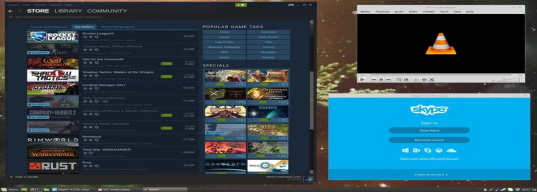
要卸载应用程序,只需运行:
·
sudo apt remove vlc
这将删除该应用程序,但不会删除您的配置文件,因此,如果您决定以后重新安装它,则设置仍将存在。
如果也要删除配置文件,则可以运行:
·
sudo apt purge vlc
 如何更新应用程序
如何更新应用程序您还需要定期更新这些应用程序,以便拥有最新版本。您可以通过两种方式再次执行此操作:从图形工具或从命令行。对于图形工具,单击右下角的shield图标,这将打开Update Manager应用程序。然后,您可以单击“Install Updates“按钮所有软件。
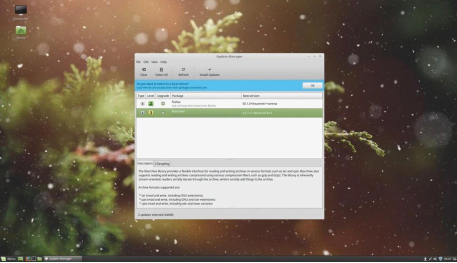
·
·
sudo apt updatesudo apt upgrade
同样,update命令检查软件的新版本,而upgrade命令实际上是升级所有应用程序。您将希望同时运行这两个应用程序,就像安装新应用程序一样。
这些是目前最重要的信息,但是需要一些时间浏览Mint的设置,以了解其功能。启动时出现的“欢迎”窗口可能会很有帮助。第一步将向您显示如何选择不同的桌面布局,安装所需的多媒体编解码器以及为硬件安装必要的驱动程序。
相关文章
 关闭
关闭




